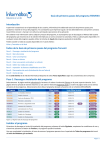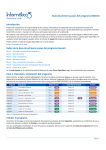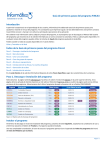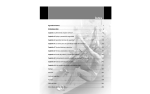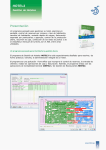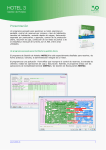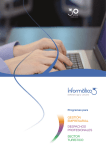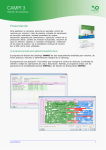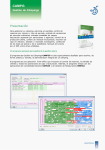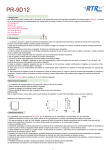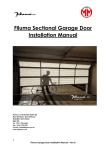Download Descargar Guía de Primeros Pasos
Transcript
Guía de primeros pasos del programa HOTEL3 Introducción A partir de la experiencia en el aprendizaje de los usuarios, Informàtica3 ha elaborado esta Guía de primeros pasos para ayudarte a iniciarte en el uso del programa. Te aconsejamos que imprimas la guía y la leas detenidamente. Este primer contacto te permitirá conocer y manejar con soltura las principales operaciones de la aplicación. Para obtener más información sobre cualquier proceso del programa, te aconsejamos que te descargues el Manual del Usuario del programa que encontrarás en la web de Informática3, así como consultar los tutoriales, FAQ’s y audiovisuales disponibles. En cualquier campo del programa puedes utilizar el sistema de Ayuda del programa pulsando la tecla F1. Puedes acceder a todas las ayudas disponibles en el canal clientes: Guías y Tutoriales en la Web Índice de la Guía de primeros pasos del programa Hotel3 Paso 1: Descarga e instalación del programa Paso 2: Barra de menús Paso 3: Crear una empresa Paso 4: Configurar la empresa Paso 5: Definición de los servicios ordinarios (Habitación / Pensión) y Extraordinarios. Paso 6: Crear el planning de las habitaciones Paso 7: Creación del calendario de temporadas Paso 8: Creación de tarifas Paso 9: Entrada de una reserva Paso 10: Ocupación de habitaciones (Check-in) Paso 11: Introducción de cargos de servicios extraordinarios Paso 12: Facturación (Check-out) En el canal clientes de la web de Informatica3 dispones de otros Pasos Específicos según las características de tu empresa. Paso 1. Descarga e instalación del programa Seleccionamos la página web de http://www.info3.es y hacemos clic sobre el enlace de la parte superior derecha. En la página del área privada de clientes hacemos un clic sobre el título de Programas al Día y se abrirá la página web con las últimas versiones de los programas. Seleccionamos de la lista el programa deseado y hacemos clic en el botón DESCARGAR: Figura 1. Página web de descarga del programa Página 1 Guía de primeros pasos del programa HOTEL3 Instalar el programa Al terminar la descarga se iniciará la instalación del programa, pulsamos el botón Siguiente, aceptamos las condiciones de uso y al terminar pulsamos el botón de Finalizar y el programa quedará instalado. Una vez completada la instalación, el icono de acceso al programa aparecerá en el apartado de Todos los programas del menú de Inicio de Windows y/o escritorio. Figura 2. Proceso de instalación de un programa Para instalaciones en red consultaremos la siguiente ayuda: http://www.info3.es/php/pagina.php?idi=esp&fitxer=../tutoriales_asistentes/general/Instalacion%20en%20Red%20Local.html& nreg Paso 2. Barra de Menús Una vez puesto en marcha el programa, desde la ventana inicio aparecerá la pantalla principal del programa. Las operaciones incluidas en el programa se presentan reunidas en grupos de operaciones cuyos títulos aparecen en la barra de menús: Figura 3. Barra del menú. Los grupos de operaciones del programa son los siguientes: Configuración. Incluye las operaciones que permiten configurar el programa, los terminales de los usuarios y las empresas. Además, incluye las operaciones de cambio de fecha, manejo de la agenda y salida del programa. Ficheros. Contiene las operaciones de mantenimiento (crear, consultar, rectificar y borrar) y edición global de los distintos ficheros del programa. Listas. Confecciona los documentos correspondientes a los ficheros del grupo anterior. Procesos. Incluye las operaciones relacionadas con las operaciones del programa. Informes. Confecciona los documentos de las operaciones incluidas en el grupo anterior. Complementos. Este grupo de operaciones se ha previsto para que el programa pueda ser completado con operaciones realizadas específicamente para un usuario determinado. Utilidades. Contiene operaciones anexas al programa, que se utilizan para salvaguardar la integridad de los ficheros de datos, entre otras. Accesorios. Contiene operaciones anexas al programa, que también se utilizan para salvaguardar la integridad de los ficheros de datos (copias de seguridad), para facilitar el funcionamiento de las operaciones del programa (macros y calculadora) y para la Página 2 Guía de primeros pasos del programa HOTEL3 correspondencia (email). Ventanas secundarias. Permite visualizar la lista de las ventanas abiertas, seleccionar una de ellas o cerrarlas todas a la vez. Ayudas. Incluye las instrucciones del funcionamiento y operación del programa, las cuales pueden ser visualizadas en la pantalla o impresas. También da acceso a servicios y herramientas para clientes con el servicio de mantenimiento PAD (contacto con soporte técnico vía email, tutoriales, audiovisuales, preguntas frecuentes FAQ’s y seminarios on-line). El programa dispone de dos teclas de mucha utilidad: Comando F1: [AYUDA] Visualiza la ayuda en pantalla correspondiente a la operación que se está realizando. Comando F3: [BUSCAR] El comando Búsqueda permite buscar una o más palabras dentro del texto que se está editando. Paso 3. Crear una empresa Cuando ejecutamos por primera vez el programa aparece en la parte inferior de la pantalla, la ventana Crear/Borrar Empresa. Esta ventana nos permite introducir un número entre 0 y 999 que nos creará la empresa donde realizaremos las operaciones habituales. Figura 4. Ventana de creación de una nueva empresa. Una vez introducido el número elegido aparecerá la ventana de la operación de Datos Iniciales. En esta ventana introducimos los datos identificativos de la empresa, el año del ejercicio y los datos fundamentales para la comunicación con terceros: El código identificativo subministrado por los cuerpos policiales de Guardia Civil, Policía Nacional o Mossos d'Esquadra para la comunicación telemática del registro de viajeros. Y el código suministrado por el Instituto Nacional de Estadística (INE) para la comunicación de los formularios normalizados de estadística. Página 3 Guía de primeros pasos del programa HOTEL3 Figura 5. Datos iniciales de la empresa. Paso 4. Configurar la empresa Seleccionamos la opción de Definir Operaciones y Opciones y Parámetros del menú de Configuración, donde podremos configurar: El número de Temporadas. Pueden definirse entre 1 y 9 temporadas. Esta opción tendrá efecto al definir los calendarios de temporada del hotel. El Precio de la Habitación. Aquí definimos como proceder en el cálculo del precio de la habitación. Si elegimos el precio por Persona, el programa calculará el precio de la habitación según los días de estancia y el número de personas que la ocupan. En caso contrario, si elegimos el precio por Total, el programa calculará el precio de la habitación según los días de estancia sin tener en cuenta el número de persona que la ocupan. El IVA Incluido en Precio Servicios Ordinarios. En caso de elegir está opción de forma afirmativa, los precios definidos en la tarifa se aplicarán según el valor indicado para cada temporada. Figura 6. Ventana de configuración de opciones y parámetros Página 4 Guía de primeros pasos del programa HOTEL3 Paso 5. Definición de los Servicios Ordinarios (Habitación/Pensión) y Extraordinarios Debemos acceder a la opción de Definir Operaciones y Servicios y Tipos de Habitación del menú Configuración. Los Servicios Ordinarios contemplan dos apartados: la Pensión Alimenticia y los Tipos de Habitación. En el caso de la Pensión Alimenticia, todos los servicios disponibles ya aparecen por defecto con su correspondiente descripción, o bien se traducen a los diferentes idiomas con los que trabajas. Pero en el apartado de Tipos de Habitaciones, introducimos un código de dos caracteres para identificar el tipo, el número de personas que habitualmente ocuparán este tipo de habitación (Pax) y una descripción. Los tipos de habitación no están limitados y podremos crear tantos como sea necesario para la gestión del hotel. Figura 7. Definición de los Servicios Ordinarios. Habitaciones y Pensión Alimenticia. En ficha Extraordinarios introducimos los Servicios Extraordinarios del hotel. Se entiende como Servicios Extraordinarios todos aquellos servicios que el establecimiento pone a disposición del cliente durante su estancia y que podrá usarse o consumirse según su conveniencia. Figura 8. Definición de los Servicios Extraordinarios. El concepto de Paquetes es una combinación de servicios ordinarios y extraordinarios según un precio prefijado. El precio del paquete se define en el momento de introducir los precios de las Tarifas. Página 5 Guía de primeros pasos del programa HOTEL3 Figura 9. Definición de un Paquete. Paso 6. Crear el Planning de Habitaciones Debemos entrar en la operación de Definir Operaciones y Tipos de Habitación del menú Configuración. Introducimos el tipo de habitación y en la columna Núm. introducimos el número que identifica a cada habitación. En la columna Núm. Podemos introducir letras y/o números. Figura 10. Numeración de las habitaciones. Paso 7. Creación del Calendario de Temporadas Para marcar en el calendario las diferentes temporadas hacemos un clic sobre el nombre de la temporada que aparece en el cuadro situado a la derecha de la ventana (Temporada1, Temporada2, Temporada3). A continuación hacemos clic sobre los días de los meses que comprenden dicha temporada. Para terminar pulsamos la tecla [FINAL] de la barra de herramientas. Opcionalmente podemos marcar los días en que el hotel permanece cerrado y así evitar que accidentalmente puedan realizarse reservas en ese periodo. Para ello no debemos tener ningún calendario seleccionado, con lo cual se activará el comando [Días Cierre] y seleccionamos los días de cierre de la misma manera que anteriormente hemos seleccionado los días de temporada. Página 6 Guía de primeros pasos del programa HOTEL3 Figura 11. Calendario con 3 temporadas y días de cierre incluidos. Paso 8. Creación de Tarifas El tipo de precios es la forma en que se aplica el precio de la tarifa a los días de estancia en el hotel del cliente. Existen dos posibilidades: Diarios. El precio de la tarifa se aplica por el número de días de la estancia. Si el cliente reserva una estancia entre el 01/08 y el 06/08, entonces con este tipo de precios se multiplicará por 5 el valor de la tarifa según la temporada. Totales. El precio de la tarifa se aplica según el valor introducido para cada temporada sin tener en cuenta el número de días de la estancia. Figura 12.Tarifa de precios. En la Tarifa de Servicios Ordinarios podemos seleccionar los comandos [Calendario Temporadas] y [Dto. Servicios Ordinarios] Página 7 Guía de primeros pasos del programa HOTEL3 en la barra de herramientas. El Calendario Temporadas nos permite consultar los diversos calendarios definidos en la Definición de Operaciones de Temporadas y así poder elegir el más ajustado a la Tarifa. Los Dto. Servicios Ordinarios nos permiten definir diversos descuentos según la persona que ocupa la habitación. Esta operación sólo tiene sentido si en la operación de Opciones de Configuración hemos elegido el Tipo de Habitación Por Persona. Figura 13. Descuento de Servicios Ordinarios. Paso 9. Entrada de una reserva Entrada de una reserva desde el Planning Para entrar una reserva desde el planning pulsamos el botón de [Nueva Reserva]. Figura 14. Detalle nueva reserva. Aparecerá una ventana que permite introducir el número de cliente que realiza la reserva. Si no hay ficha entrada Página 8 Guía de primeros pasos del programa HOTEL3 seleccionamos el cliente número 0 (que corresponde a clientes varios). A continuación hacemos un clic en la línea de la habitación y día que se desea reservar y arrastrando se dibujará el rectángulo hasta la fecha de salida. Podemos dibujar tantos rectángulos como habitaciones se quieran introducir en la misma reserva. Cuando queramos finalizar la entrada de esta reserva pulsa el botón [Finalizar Reserva] y el programa mostrará la ventana de Reservas. Figura 15. Detalle ventana Reservas. En esta ventana podemos añadir datos como el nombre de clientes, entrar anticipos, cambiar pensión alimenticia, tarifas, precios, añadir comentarios, etc. Para guardar cualquier modificación pulsaremos el botón [FIN]. Entrada de una reserva desde Procesos de Reservas Desde la opción de Reservas del menú Procesos, pulsamos el comando [INTRO] para que el programa nos proporcione de forma automática el número de reserva. Se solicitará el número de cliente que realiza la reserva, pulsando [F3] podemos localizar la empresa o agencia, o bien si volvemos a pulsar [F3] podremos buscar el número del cliente particular. Si no deseamos especificar un número concreto introduciremos el número 0 (clientes varios). En el caso de introducir el número del cliente 0, debemos introducir el nombre del cliente o empresa que realiza la reserva. Introducimos la fecha de la reserva. En Anticipo indica el importe que se ha dado como entrega a cuenta por el cliente. Este importe se descontará del total de la factura en el momento de su confección. Debemos cumplimentar los datos de la reserva: cliente huésped, fechas, habitación o tipo de habitación, etc. Ejemplo de la operación de Reservas: Se trata de una reserva para un cliente particular donde coincide el cliente que realiza la reserva con el cliente huésped. La estancia será de tres días comprendidos entre el 29 de julio el 1 de agosto, de una habitación doble con pensión alimenticia completa. El número de personas que ocuparán la habitación son 2 con tarifa normal. La tarifa es la asociada al código “0” y el mismo cliente huésped se hará cargo de la factura. Página 9 Guía de primeros pasos del programa HOTEL3 Figura 16. Ejemplo de Introducción de una reserva. Paso 10. Ocupación de Habitaciones (Check-In) Antes de realizar la entrada de los huéspedes (check-in), debemos introducir sus datos desde la ventana de Clientes Particulares del menú de Ficheros. En el caso de haberse entrado en la reserva el cliente 0 debemos sustituirlo por el número de cliente particular creado anteriormente. Figura 17. Reserva con los datos del cliente cumplimentados para la ocupación de la habitación. Ocupación de la habitación (Check-In) Desde la operación de Ocupación del menú de Procesos, podemos realizar el check-in (entrada) introduciendo el número de habitación y el número de reserva (podemos pulsar [F3] para localizarla). Si se trata de reservas para grupo, es muy cómodo pulsar [INTRO] en el campo Número Habitación e introducir el número de reserva correspondiente para realizar el check-in de forma más rápida para cada habitación. Página 10 Guía de primeros pasos del programa HOTEL3 Figura 18. Detalle Ocupación. Con los datos de la habitación introducidos, terminamos la ocupación haciendo un clic en el comando [Huéspedes] para introducir los datos de los huéspedes que acompañan al cliente titular de la estancia. Figura 19. Introducción de huéspedes La introducción de huéspedes se utiliza para la correcta presentación del Registro de Viajeros. Ocupación desde el Planning Una vez la reserva está completa, accedemos al planning y hacemos un clic con el botón derecho sobre la habitación para seleccionar la opción de Ocupación. Figura 20. Ocupación desde la ventana del Planning. Página 11 Guía de primeros pasos del programa HOTEL3 Esta opción abrirá la ventana de ocupación para terminar de cumplimentar la información de los huéspedes como ocurría en el caso anterior. Paso 11. Introducción de cargos de servicios extraordinarios Con la habitación ocupada, el programa nos permite introducir los servicios extraordinarios que vaya consumiendo el cliente durante su estancia. Existen dos formas diferentes de introducir los servicios extraordinarios, y elegir una de ellas vendrá determinado por si deseamos o no una copia impresa. Cargos. No se podrá imprimir una copia impresa. Para introducir el servicio extraordinario desplegamos el menú de Procesos y seleccionamos la operación de Cargos. TPV. Se podrá imprimir una copia de los cargos. Para introducir el servicio extraordinario desplegamos el menú de Procesos y seleccionamos la operación de TPV. Cargos En la ventana de Cargos debemos introducir el número de la habitación y hacer un clic en el comando [A Añadir Líneas] para insertar cada uno de los cargos que vaya consumiendo el cliente durante su estancia. El precio unitario se calculará como base imponible del IVA. Es importante tener en cuenta este comentario porque el precio unitario puede recalcularse en el proceso de introducción, porque al definir el servicio extraordinario se le indicó IVA incluido. En caso contrario, el importe añadido no se modificará. Todos los cargos introducidos aparecerán en la factura donde se volverá a calcular el IVA. Figura 21. Introducción de servicios extraordinarios a través de Cargos TPV En la ventana TPV introducimos el número de la habitación e inmediatamente introducimos los servicios extraordinarios de la misma forma que en la ventana de Cargos. La diferencia se encuentra en que puedes hacer clic en la operación [Imprimir] de la barra de herramientas para obtener una copia impresa. Página 12 Guía de primeros pasos del programa HOTEL3 Figura 22. Introducción de servicios extraordinarios a través del TPV. Paso 12. Facturación (Check-out) La operación de facturación permite de forma rápida confeccionar una factura al cliente o a la agencia tanto de los servicios ordinarios como de los extraordinarios. Todo el proceso en la introducción correcta de los datos de la reserva y la ocupación, y el seguimiento en la introducción de cargos tienen su recompensa en la confección automática de la factura. Desplegamos el menú de Procesos y seleccionamos la operación de Facturación. Introducimos el número de la habitación o pulsamos la tecla [INTRO] para introducir el número de la reserva, los dos casos nos mostrarán los cargos a facturar. A continuación, introducimos la serie de facturación y en el número de factura pulsamos [INTRO] para que el propio programa lo designe automáticamente. Se mostrarán todos los cargos de los servicios ordinarios de habitación, pensión alimenticia y servicios extraordinarios. En el caso de haber anticipado importes o ingresado depósitos se restarán del total de factura. Dentro de la factura pulsamos la tecla [FIN] para aceptar los datos e introducir el importe cobrado. Volvemos a hacer clic en [Imprimir] para obtener una copia impresa de la factura. Figura 23. Factura Página 13 Guía de primeros pasos del programa HOTEL3 Con la factura ya confeccionada sólo falta liberar la habitación ocupada (check-out) para poder asignarla a otro cliente. Para ello desplegamos el menú de Procesos y seleccionamos la operación de Ocupación. Desde la ventana de Ocupación hacemos clic en el comando [Liberar Habitación] para liberar todas las habitaciones ya facturadas. Terminada la operación, todas las habitaciones liberadas podrán asignarse de nuevo a otros clientes. Si deseamos liberar una sola habitación, en primer lugar seleccionamos la habitación y luego hacemos clic en el comando [Liberar Habitación]. Una vez has finalizado estos pasos, dispones de más ayudas y tutoriales para que profundices en el manejo de tu programa. Los encontrarás en el canal de clientes de nuestra web: Guías y Tutoriales en la Web Página 14